Как заменить пробелы на ничего/подчеркивание/тире/запятую в Excel?
В этой статье рассказывается о том, как легко заменить все пробелы на подчеркивание/тире/запятую или удалить их из выделенного фрагмента, нескольких листов или нескольких книг в Excel.
- Замена пробелов на ничего/подчеркивание/тире/запятую с помощью функции «Найти и заменить»
- Замена пробелов на ничего/подчеркивание/тире/запятую в нескольких листах/книгах
Замена пробелов на ничего/подчеркивание/тире/запятую с помощью функции «Найти и заменить»
Этот метод использует функцию «Найти и заменить», чтобы легко заменить пробелы на ничего или подчеркивание/тире/запятую в выбранных ячейках.
1. Выберите диапазон, в котором вы хотите заменить пробелы, и нажмите клавиши Ctrl + H одновременно, чтобы открыть диалоговое окно «Найти и заменить».
Примечание: Вы также можете открыть диалоговое окно «Найти и заменить», нажав Главная > Найти и выделить > Заменить.
2. В открывшемся диалоговом окне «Найти и заменить» выполните следующие действия:
(1) В поле Найти введите пробел;
(2) В поле Заменить на введите подчеркивание/тире/запятую по необходимости. (Чтобы заменить пробелы на ничего, оставьте это поле пустым);
(3) Нажмите кнопку Заменить все кнопка.

3. Появится диалоговое окно, показывающее общее количество произведенных замен. Просто нажмите кнопку ОК чтобы закрыть его. Затем закройте диалоговое окно «Найти и заменить».
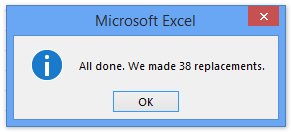
После этого вы увидите, что все пробелы заменены на указанные запятые/тире/подчеркивания или удалены в зависимости от вашей конфигурации. См. скриншот:

Замена пробелов на ничего/подчеркивание/тире/запятую в нескольких листах/книгах
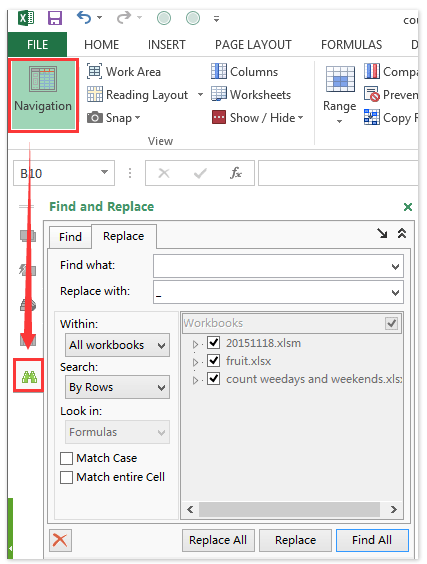
Например, у вас есть много листов с похожими данными из разных книг, и вам нужно массово заменить все пробелы на ничего/подчеркивание/тире/запятую в этих книгах.
Помимо ручной замены в каждой книге, Kutools для Excel предоставляет инструмент Расширенный поиск и замена который поможет вам выполнять массовую замену в нескольких листах и книгах легко.
1. Откройте все книги, в которых вы будете делать замены, и нажмите Kutools > Навигация > Расширенный поиск и замена кнопка ![]() чтобы активировать панель Расширенного поиска и замены. См. скриншот:
чтобы активировать панель Расширенного поиска и замены. См. скриншот:
2. На панели Расширенного поиска и замены перейдите на вкладку Заменить и:
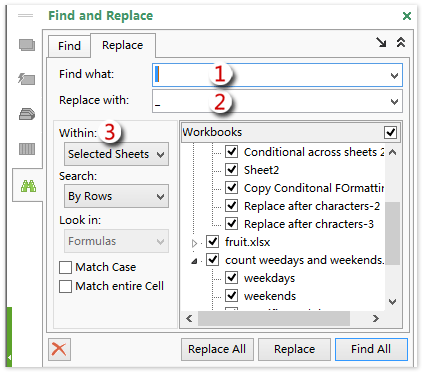
(1) В поле Найти введите пробел;
(2) В поле Заменить на введите подчеркивание/тире/запятую по необходимости. (Чтобы заменить пробелы на ничего, оставьте это поле пустым);
(3) Укажите область замены из выпадающего списка Область выпадающий список;

Примечание: Если вы выберете Выбранные листы из выпадающего списка Область, все листы открытых книг будут перечислены в поле Книги. Затем вам нужно отметить нужные листы в поле Книги.
3. Нажмите кнопку Заменить все.
После этого все пробелы будут заменены на ничего или указанное подчеркивание/тире/запятую во всех указанных листах и книгах сразу.
Kutools для Excel - Усильте Excel более чем 300 необходимыми инструментами. Наслаждайтесь постоянно бесплатными функциями ИИ! Получите прямо сейчас
Демонстрация: Замена пробелов на ничего/подчеркивание/тире/запятую в нескольких листах/книгах
Связанные статьи:
Лучшие инструменты для повышения продуктивности в Office
Повысьте свои навыки работы в Excel с помощью Kutools для Excel и ощутите эффективность на новом уровне. Kutools для Excel предлагает более300 расширенных функций для повышения производительности и экономии времени. Нажмите здесь, чтобы выбрать функцию, которая вам нужнее всего...
Office Tab добавляет вкладки в Office и делает вашу работу намного проще
- Включите режим вкладок для редактирования и чтения в Word, Excel, PowerPoint, Publisher, Access, Visio и Project.
- Открывайте и создавайте несколько документов во вкладках одного окна вместо новых отдельных окон.
- Увеличьте свою продуктивность на50% и уменьшите количество щелчков мышью на сотни ежедневно!
Все надстройки Kutools. Один установщик
Пакет Kutools for Office включает надстройки для Excel, Word, Outlook и PowerPoint, а также Office Tab Pro — идеально для команд, работающих в разных приложениях Office.
- Комплексный набор — надстройки для Excel, Word, Outlook и PowerPoint плюс Office Tab Pro
- Один установщик, одна лицензия — настройка занимает считанные минуты (MSI-совместимо)
- Совместная работа — максимальная эффективность между приложениями Office
- 30-дневная полнофункциональная пробная версия — без регистрации и кредитной карты
- Лучшее соотношение цены и качества — экономия по сравнению с покупкой отдельных надстроек